ZHCU712B april 2020 – july 2023
- 1
- CLB 工具
- 商标
- 1引言
- 2开始使用
- 3使用 CLB 工具
-
4示例
- 4.1 基础示例
- 4.2
入门示例
- 4.2.1 示例 1 – 组合逻辑
- 4.2.2 示例 2 – GPIO 输入滤波器
- 4.2.3 示例 4 – PWM 保护
- 4.2.4 示例 5 – 事件窗口
- 4.2.5 示例 6 – 信号生成和检查
- 4.2.6 示例 8 – 外部与门
- 4.2.7 示例 9 – 计时器
- 4.2.8 示例 10 – 具有两种状态的计时器
- 4.2.9 示例 11 – 中断标签
- 4.2.10 示例 12 – 输出相交
- 4.2.11 示例 17 - 单次 PWM 生成
- 4.2.12 示例 21 - 时钟预分频器和 NMI
- 4.2.13 示例 22 - 串行器
- 4.2.14 示例 23 - LFSR
- 4.2.15 示例 24 - 锁定输出屏蔽
- 4.2.16 示例 25 - 输入流水线模式
- 4.2.17 示例 26 - 计时流水线模式
- 4.3 专家示例
- 5在现有 DriverLib 工程中启用 CLB 工具
- 6常见问题解答 (FAQ)
- 7修订历史记录
2.3.1 用于编译 SystemC 的安装
为了允许仿真源文件 clb_sim.cpp 针对 Windows 进行编译,请执行以下操作:
- 从 SourceForge 下载“tdm-gcc”版本 5.1.0-2。
- 打开已下载的文件。
- 取消选中“Check for updated files on the TDM-GCC server”选项。
- 从安装向导中选择“Create”。
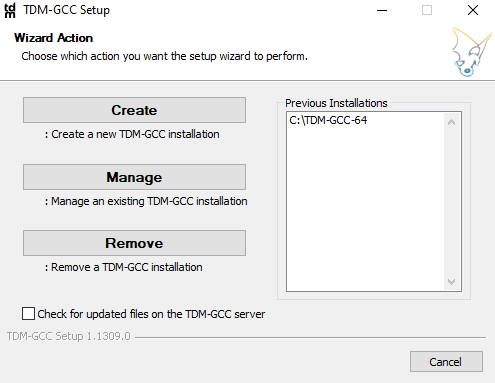 图 2-1 TDM 编译器安装向导
图 2-1 TDM 编译器安装向导 - 如果向导显示有关许可证更改的信息,请选择“Next”。
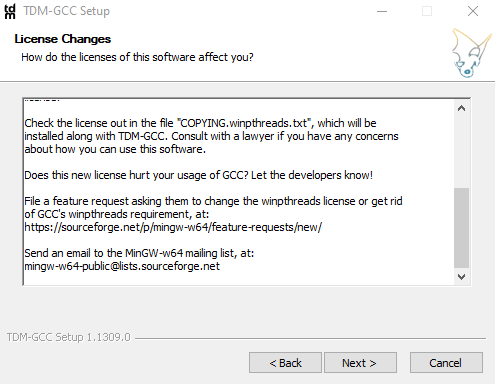 图 2-2 TDM 许可证更改
图 2-2 TDM 许可证更改 - 选择 C:\TDM-GCC-64 作为安装目录并点击“Next”。
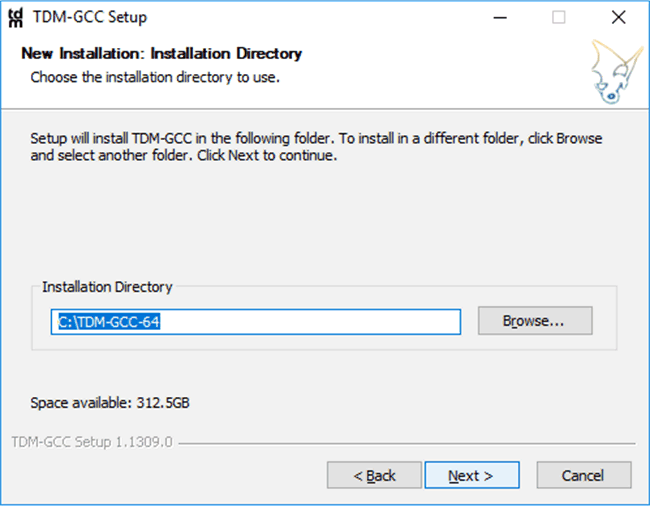 图 2-3 TDM 编译器路径
图 2-3 TDM 编译器路径 - 在点击“Install”之前,请确认选择了正确的组件。
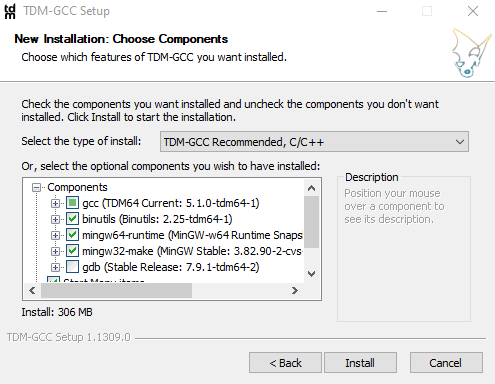 图 2-4 TDM 组件
图 2-4 TDM 组件 - 安装完成后,依次选择“Next”和“Finish”。
对于 Mac 或 Linux,需要安装 SystemC 库,但 G++ 编译器不需要。在继续操作之前,请验证 G++ 编译器是否为最新版本。要为 Mac 或 Linux 安装 SystemC,请执行以下操作:
- 打开终端。
- 运行
sudo apt-get install build-Essential。 - 从 Accelera 中安装 SystemC 2.3.3 并通过在终端中运行
tar -xvf systemc-2.3.3.tar.gz来对其进行解压缩。 - 通过执行
sudo cp -r systemc-2.3.3 /usr/bin将解压的文件夹复制到“/usr/bin”目录中。转到 tar 命令创建的目录(不是在“/usr/bin”中),然后创建一个名为“objdir”的目录。 图 2-5 SystemC 目录创建
图 2-5 SystemC 目录创建 - 运行
sudo ../configure --prefix=/usr/bin/systemc-2.3.3/。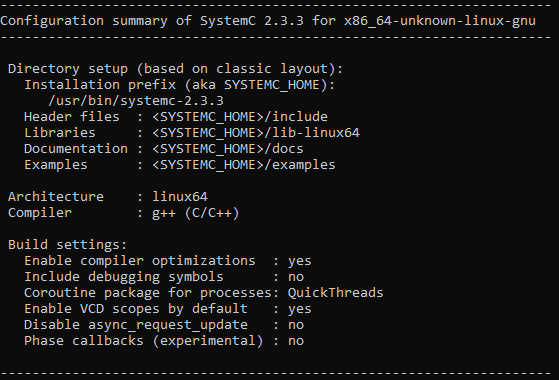 图 2-6 SystemC 配置输出
图 2-6 SystemC 配置输出 - 运行
sudo make。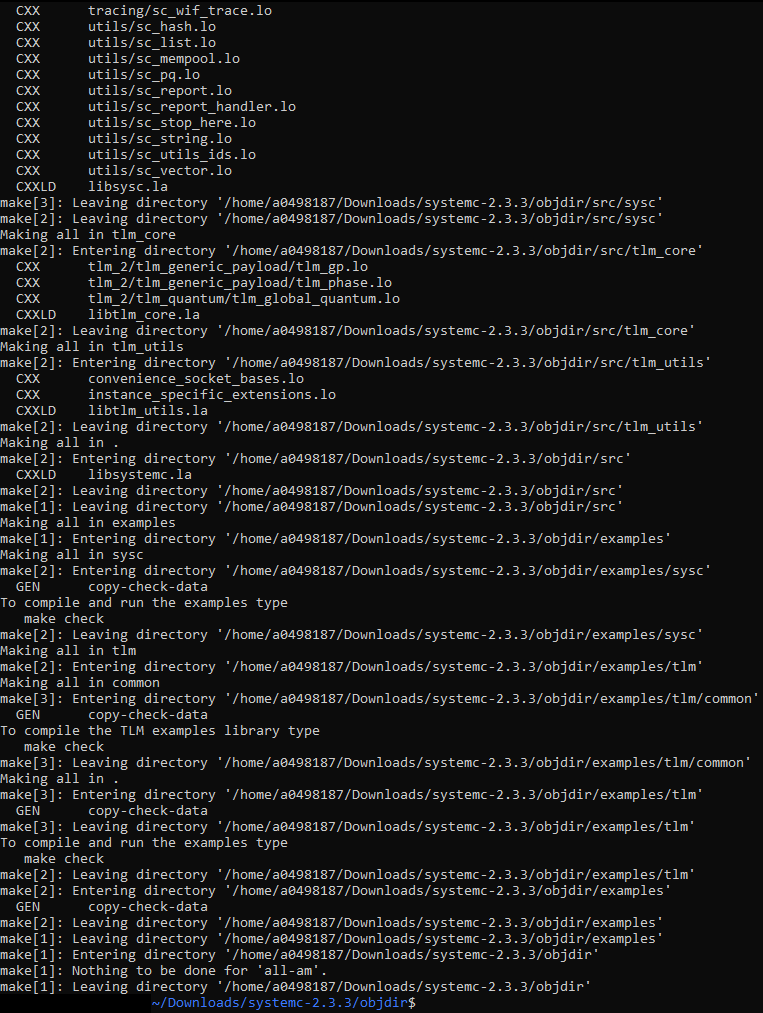 图 2-7 Make 输出
图 2-7 Make 输出 - 运行
sudo make install。 图 2-8 Make Install 输出
图 2-8 Make Install 输出